ワード(Word)とエクセル(Excel)の使い分け その2では、ワード(Word)とエクセル(Excel)の融合ということを記述しましたが、ここでは具体的にワード(Word)とエクセル(Excel)を使用して年賀状の表(宛名面)と裏(文面)の作成方法を紹介します。以降、Word、Excelと記述します。例で用いる画面はOFFICE2013を使用しています
Wordを開いたら、メニューバーの「差し込み文書」をクリックして下さい。

「はがき印刷」(赤丸で囲ったところ)をクリックすると「はがき宛名面の作成」が表示されます。
ここではWord、Excelとの融合ということで「宛名面の作成」をクリックします。
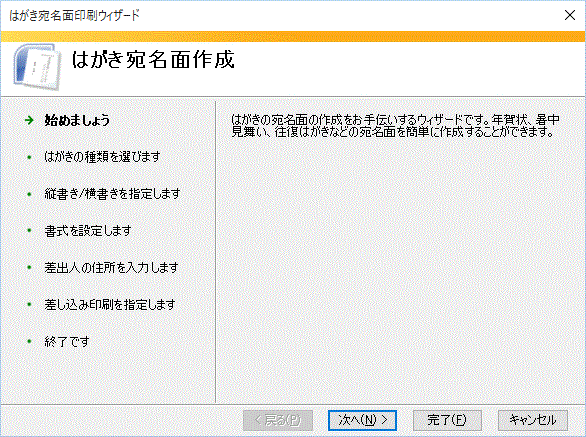
「次へ」をクリックします。
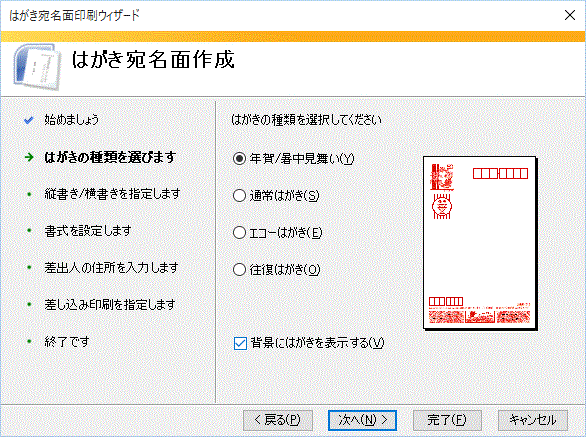
はがきの種類を左側選択して「次へ」をクリックします。以降順次画面の指示に従って下さい
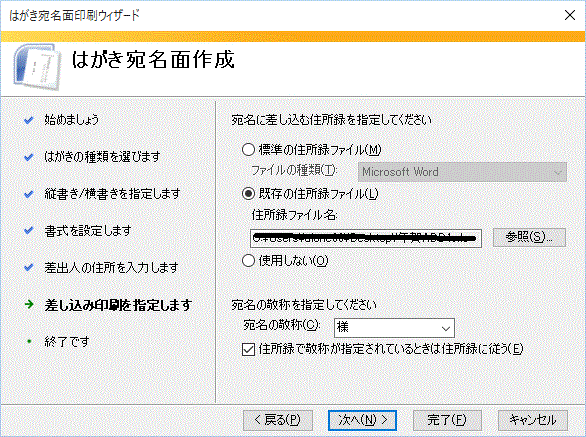
この画面で「既存の住所録ファイル」をクリックし参照ボタンをクリックしExcelファイルの場所を指定して「次へ」をクリックしすると完了画面が表示されます。ひと手間として、個人、会社宛てを作成する時は、「宛名の敬称を指定して下さい」「宛名の敬称(C)」を“なし”として、住所録に「敬称」という列を追加して、完了後の画面で「差し込みフィールド」をクリックして「敬称」という列を指定します。
下図は、住所録の例です。

Excelデータの列名は下図のツールバーにある「フィードルの対応」で確認して下さい。

完了画面後、メニューバーは上記のように変化します。文書部分にははがきイメージが表示さています
文書部分には「既存の住所録ファイル」の1番目が表示されています、赤枠で囲ったボタンで前後を移動して内容の確認ができます、内容がOKならを緑枠で囲った「差し込み印刷の開始」で印刷します。
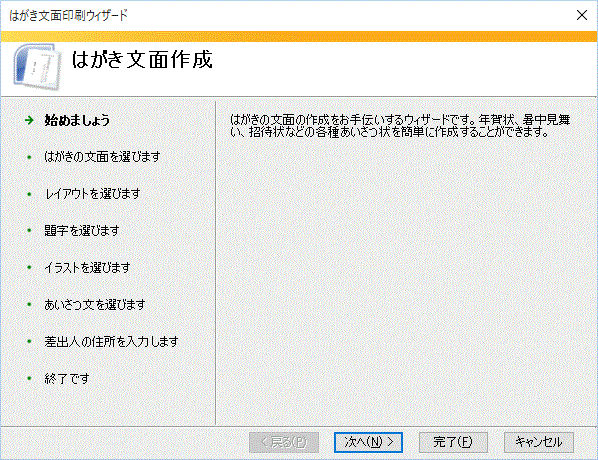
「文面の作成」も同等に指示画面に沿って該当項目を入力していくと文面が作成されます。
つづきは、 Wordで年賀状の文面を作るへをご覧ください。
年賀状じまいとは、毎年送っていた年賀状の辞退を伝えることを意味し、年賀状をやめることを伝える最後の年賀状を指す場合もあります。高齢者の場合は「終活年賀状」とも呼ばれます。 年賀状じまいをする際は、事前に相手に伝えておくことをおすすめします。いきなり年賀状を絶ってしまうと、相手側に無用の気遣いをさせたり、心配をかけたりする可能性があります。 年賀状じまいをする方法としては、次のようなものがあります。
年賀状じまいを伝える文例としては、次のようなものがあります。
パソコン出張指導では、ワードとエクセルで年賀状を作る以外にも
「筆ぐるめ」などソフトの使用方法も出張指導しています。時期的に混んでいますのでお早めに でお申し込みください。
でお申し込みください。
最後に「初詣以外で正月三が日の過ごし方の予定」について尋ねました。60.7%が「家でゆっくりする」と回答し、「正月料理を楽しむ」(24.1%)、「実家に帰省する」(18.0%)と続き、「福袋や初売りに行く」(6.8%)、「初日の出を見に行く」(1.7%)、「書初め」(0.7%)など正月ならではのアクションを楽しむ人もわずかならがいました。

 キヤノン 年賀状特集
キヤノン 年賀状特集 日本郵便「郵便年賀.jp」
日本郵便「郵便年賀.jp」
 EPSON:無料年賀状素材
EPSON:無料年賀状素材
乙巳(きのとみ)は、60年周期の干支の42番目で、2025年の干支です。乙巳の「乙」は十干の2番目で「木」の要素を持ち、「草木がしなやかに伸びる様子や横へと広がっていく」意味があります。また「巳(み・へび)」は、神様の使いとして大切にされてきた動物で、脱皮を繰り返すことから不老不死のシンボルともされています。 乙巳の年は、「再生や変化を繰り返しながら柔軟に発展していく」年になると考えられています。具体的には、次のような意味合いを持つ年とされています。